Excelの右クリックメニューを表示するショートカットキー:Shift + F10の使い方
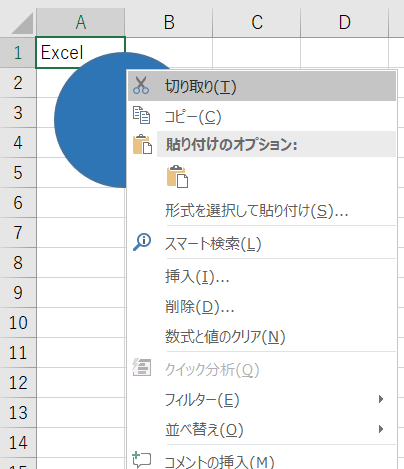
この記事では、Excelの操作を効率化するために役立つ機能である右クリックメニューを表示するためのショートカットキーについて説明します。右クリックメニューは、セルの操作やデータの編集など、Excelの基本的な機能にアクセスするための重要なツールです。ショートカットキー「Shift + F10」を使用することで、マウスを使わなくても右クリックメニューを表示することができます。
右クリックメニューを表示するショートカットキーは、Excelの操作をスピードアップするのに役立ちます。特に、データの編集やセルの操作を頻繁に行う場合、ショートカットキーを使用することで作業時間を大幅に短縮することができます。また、ショートカットキーを使用することで、マウスの操作を減らすことができ、作業の効率が向上します。
この記事では、ショートカットキー「Shift + F10」の使い方を詳しく説明します。また、キーボードのメニューキーを使用する方法や、Touchpadやトラックパッドを使用する方法も紹介します。さらに、右クリックメニューのカスタマイズ方法や、よく使われるExcelのショートカットキーについても説明します。
Excelの右クリックメニューとは
Excelの右クリックメニューとは、セルや範囲を右クリックしたときに表示されるメニューです。このメニューには、セルの編集、書式設定、データの操作など、Excelの基本的な機能がまとめられています。右クリックメニューは、Excelの操作を効率化するのに役立つ機能です。マウスで右クリックすることで、すぐに必要な機能にアクセスできます。
しかし、キーボードショートカットキーを使用することで、マウスを使わなくても右クリックメニューを表示することができます。Shift + F10は、Excelの右クリックメニューを表示するためのショートカットキーです。このキーを押すことで、現在選択されているセルや範囲の右クリックメニューが表示されます。右クリックメニューを表示することで、セルの編集や書式設定など、Excelの基本的な機能にアクセスできます。
右クリックメニューは、Excelの操作を効率化するのに役立つ機能です。ショートカットキーを使用することで、マウスを使わなくても右クリックメニューを表示することができます。また、右クリックメニューのカスタマイズも可能です。右クリックメニューのカスタマイズ方法については、後ほど説明します。
ショートカットキー「Shift + F10」の使い方
Shift + F10 は、Excelで右クリックメニューを表示するためのショートカットキーです。このキーを押すことで、マウスを使わなくても右クリックメニューを表示することができます。右クリックメニューは、セルの操作やデータの編集など、Excelの操作を効率化するのに役立つ機能です。
このショートカットキーは、特にマウスの右クリックが使えない場合や、キーボードのみで操作したい場合に便利です。例えば、ノートパソコンのTouchpadやトラックパッドを使用している場合、右クリックメニューを表示することが難しい場合がありますが、Shift + F10 を使用することで、容易に右クリックメニューを表示することができます。
また、キーボードのメニューキーを使用する方法もあります。メニューキーは、キーボードの右側に位置するキーで、右クリックメニューを表示することができます。ただし、メニューキーはすべてのキーボードに搭載されているわけではないため、Shift + F10 を使用することがおすすめです。
キーボードのメニューキーを使用する方法
キーボードのメニューキーを使用することで、右クリックメニューを表示することができます。メニューキーは、キーボードの右側にあるWindows キーとCtrl キーの間に位置しています。このキーを押すと、カーソル位置に右クリックメニューが表示されます。メニューキーを使用することで、マウスを使わなくても右クリックメニューを表示することができます。
また、メニューキーはShift + F10の代替キーとしても機能します。つまり、キーボードにメニューキーがあれば、Shift + F10の代わりにメニューキーを使用することができます。これにより、右クリックメニューを表示するための操作がより簡単になります。
メニューキーを使用する方法は、特にキーボード操作に慣れているユーザーにとって便利です。右クリックメニューを表示するためのマウス操作を省略することで、作業の効率が向上します。
Touchpadやトラックパッドを使用する方法
Touchpadやトラックパッドを使用する場合、右クリックメニューを表示する方法は、デバイスによって異なります。一般的には、Touchpadの右下隅をクリックするか、トラックパッドの右側をクリックすることで、右クリックメニューを表示することができます。また、一部のデバイスでは、2本指クリックや3本指クリックなどのジェスチャーを使用することで、右クリックメニューを表示することができます。
これらの方法は、デバイスの設定によってカスタマイズすることができます。たとえば、Windowsの場合、デバイスの設定でTouchpadの設定を変更することができます。また、Macの場合、トラックパッドの設定を変更することができます。これらの設定を変更することで、右クリックメニューを表示する方法を自分に合った方法に変更することができます。
右クリックメニューを表示する方法をマスターすることで、Excelの操作を効率化することができます。右クリックメニューには、セルの操作やデータの分析など、さまざまな機能が用意されています。これらの機能を活用することで、Excelの使い方をより便利に、より効率的にすることができます。
右クリックメニューのカスタマイズ方法
右クリックメニューのカスタマイズ方法は、Excelのユーザーインターフェイスをより効率的に使うために役立ちます。右クリックメニューは、デフォルトのメニューとカスタムメニューの2種類があります。デフォルトのメニューは、Excelの初期設定で用意されているメニューです。カスタムメニューは、ユーザーが自分で作成したメニューです。
右クリックメニューをカスタマイズするには、「ファイル」メニューから「オプション」を選択し、「クイックアクセスツールバー」をクリックします。次に、「右クリックメニューのカスタマイズ」を選択し、右クリックメニューに表示したいコマンドを選択します。選択したコマンドは、右クリックメニューに追加されます。
右クリックメニューのカスタマイズは、Excelのバージョンによって異なる場合があります。Excel 2013以降のバージョンでは、右クリックメニューのカスタマイズが可能です。Excel 2010以前のバージョンでは、右クリックメニューのカスタマイズはできません。
よく使われるExcelのショートカットキー
Excelの操作を効率化するために、ショートカットキーを使用することが重要です。Shift + F10は、右クリックメニューを表示するためのショートカットキーとしてよく知られていますが、他にも多くのショートカットキーが存在します。例えば、Ctrl + Sはファイルを保存するためのショートカットキーであり、Ctrl + Zは操作を元に戻すためのショートカットキーです。また、Ctrl + Cはコピー、Ctrl + Vは貼り付けのショートカットキーとしてよく使用されています。
これらのショートカットキーを使用することで、Excelの操作をより効率的に行うことができます。さらに、ショートカットキーを使用することで、マウスの使用を減らし、作業のスピードを上げることができます。Excelのショートカットキーを覚えることで、作業の効率を大幅に向上させることができます。
ショートカットキーを使用する際には、キーボードの配置に慣れることが重要です。特に、F1からF12までのファンクションキーは、Excelのショートカットキーとしてよく使用されています。また、AltキーとCtrlキーを組み合わせて使用することで、より多くのショートカットキーを使用することができます。
まとめ
Excelの右クリックメニューを表示するショートカットキー「Shift + F10」の使い方について説明しました。このショートカットキーを使用することで、マウスを使わなくても右クリックメニューを表示することができます。右クリックメニューは、セルを選択したり、フォーマットを変更したり、データを挿入したりするなどの操作を効率化するのに役立つ機能です。
また、キーボードのメニューキーを使用する方法や、Touchpadやトラックパッドを使用する方法もあります。これらの方法を使用することで、右クリックメニューを表示することができます。
右クリックメニューのカスタマイズも可能です。右クリックメニューに表示される項目を変更したり、独自の項目を追加したりすることができます。これにより、右クリックメニューを自分に合った形に変更することができます。
Excelには、右クリックメニューを表示するショートカットキーのほかにも、データの入力や計算、グラフの作成などを効率化するためのショートカットキーがあります。これらのショートカットキーを使用することで、Excelの操作をより効率的に行うことができます。
よくある質問
Excelの右クリックメニューを表示するショートカットキーは何ですか?
Excelの右クリックメニューを表示するショートカットキーは、Shift + F10です。このショートカットキーを使用すると、マウスの右クリックと同じメニューが表示されます。右クリックメニューには、セルのコピー、貼り付け、削除、書式設定など、さまざまな機能があります。Shift + F10を押すと、これらの機能に簡単にアクセスできます。
Shift + F10のショートカットキーは、どのバージョンのExcelで使用できますか?
Shift + F10のショートカットキーは、Excel 2007以降のバージョンで使用できます。Excel 2003以前のバージョンでは、このショートカットキーは機能しません。ただし、Excel 2007以降のバージョンでは、Shift + F10を使用して右クリックメニューを表示できます。
Shift + F10のショートカットキーは、MacのExcelでも使用できますか?
Shift + F10のショートカットキーは、WindowsのExcelで使用できますが、MacのExcelでは使用できません。MacのExcelでは、Ctrl + クリックまたは右クリックを使用して右クリックメニューを表示できます。ただし、MacのExcelでは、Shift + F10のショートカットキーは機能しません。
Shift + F10のショートカットキーは、他のアプリケーションでも使用できますか?
Shift + F10のショートカットキーは、Excel以外のアプリケーションでも使用できます。Windowsの多くのアプリケーションでは、Shift + F10を使用して右クリックメニューを表示できます。ただし、一部のアプリケーションでは、このショートカットキーは機能しない場合があります。
コメントを残す
コメントを投稿するにはログインしてください。

関連ブログ記事